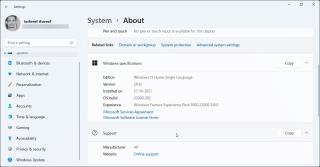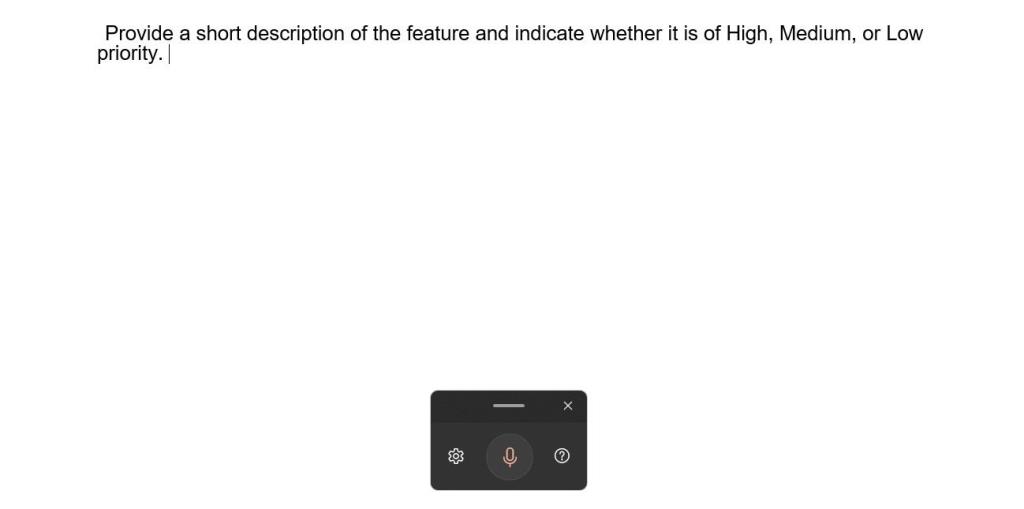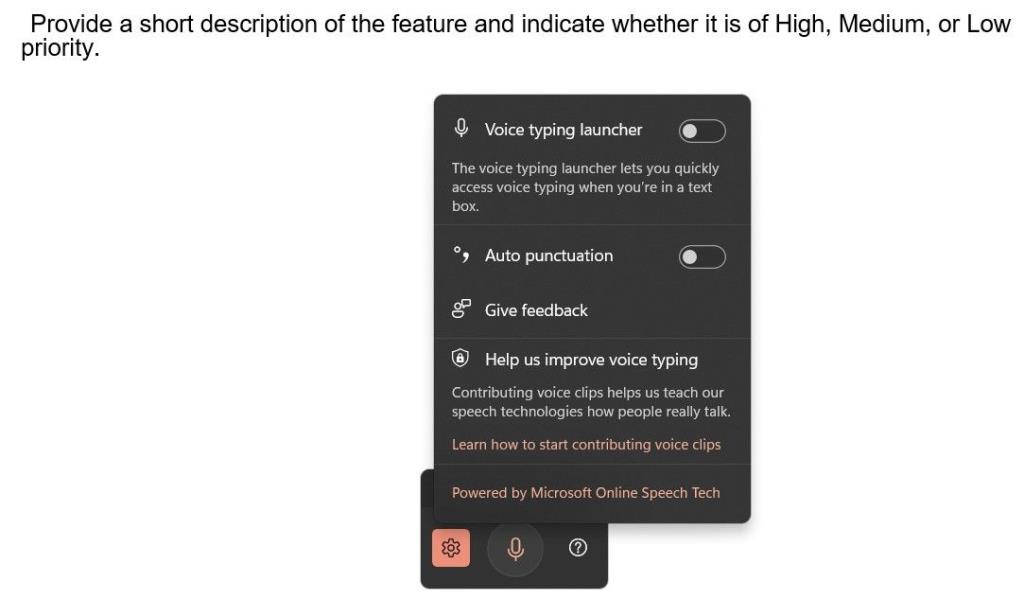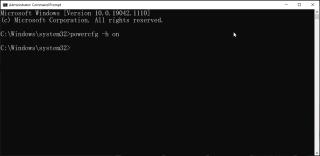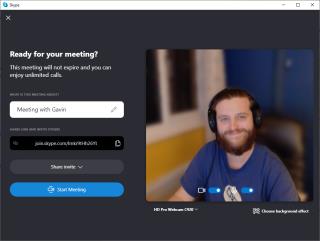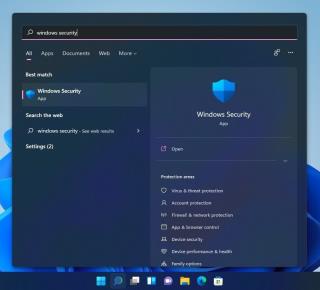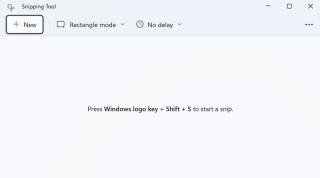Windows 11 поставляется с множеством инструментов, которые делают нашу жизнь проще и проще. Один из этих замечательных инструментов - голосовой набор. Встроенный инструмент голосового набора или диктовки может печатать все, что вы говорите, без установки каких-либо сторонних приложений.
Итак, что это за инструмент, как его включить и что с ним делать? Читайте дальше, мы обсудим все, что вам нужно знать о голосовом вводе в Windows 11.
Что такое голосовой набор в Windows 11?

Голосовой набор, также известный как «преобразование речи в текст» или «диктовка», - это мощный инструмент распознавания речи Microsoft. Он может идеально транскрибировать речь в текст в любом приложении Windows. Windows 11 предлагает своим пользователям облачную технологию распознавания речи в дополнение к существующим стандартным функциям распознавания речи на основе устройств.
Если вы ранее использовали инструмент диктовки в Windows 10, то вам обязательно понравится инструмент голосового ввода Windows 11. Голосовой набор в Windows 11 намного точнее, предлагает надежную функцию автоматической пунктуальности и имеет сотни новых возможных вариантов использования.
В настоящее время голосовой набор поддерживает английский, китайский, хорватский, чешский, датский, испанский, эстонский, финский, хинди, японский и корейский языки. Вы можете найти полный список поддерживаемых языков на сайте поддержки Microsoft .
Как включить голосовой ввод в Windows 11
Если вам нравится печатать голосом, хорошая новость заключается в том, что в Windows 11 действительно легко включить и использовать инструмент голосового набора или диктовки. Во-первых, вам нужно щелкнуть поле, в котором можно вводить текст. Это может быть текстовое поле в вашем браузере, текстовый редактор или даже приложение для обмена сообщениями.
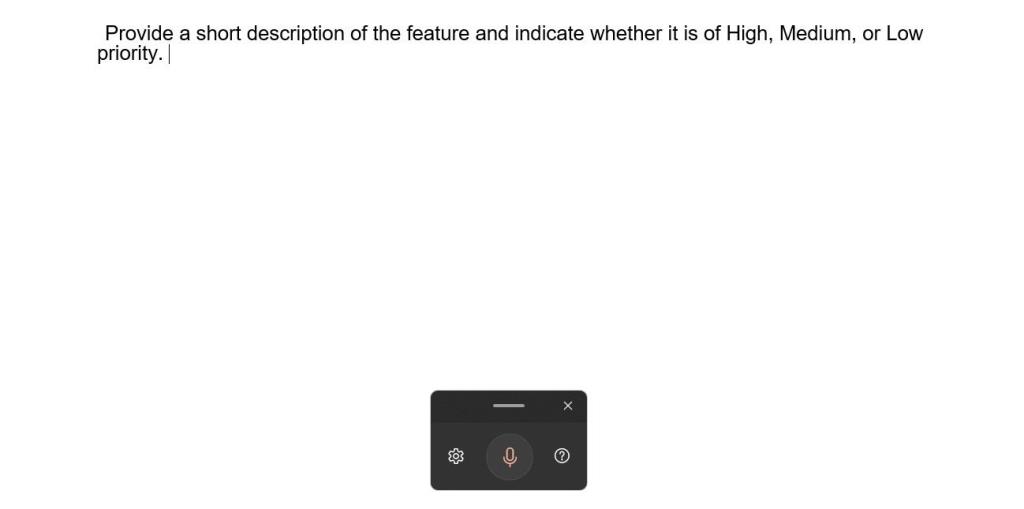
Как только вы увидите мигающий курсор в текстовом поле, нажмите Win + H , и появится прямоугольное окно инструмента голосового ввода. Если вместо этого вы видите ошибку, убедитесь, что вы подключены к Интернету и правильно поместили курсор в текстовое поле.
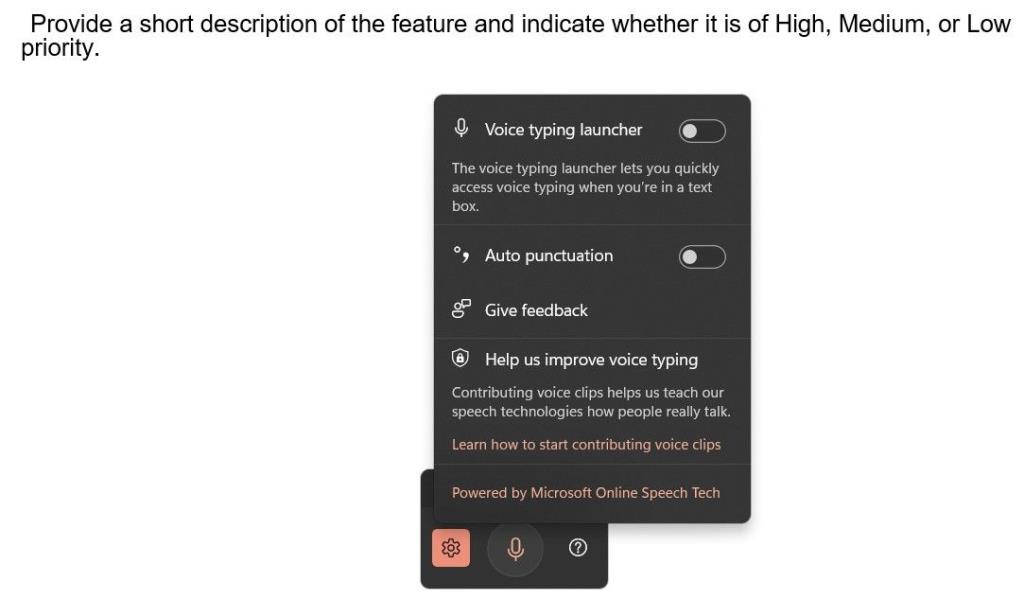
Затем вы можете щелкнуть значок шестеренки и включить автоматическую пунктуацию . Вы также найдете возможность включить средство запуска голосового набора, чтобы помочь вам быстро включить голосовой набор, если вы находитесь в текстовом поле.
После того, как вы будете готовы начать голосовой ввод, нажмите на значок микрофона или нажмите Win + H . Windows автоматически распознает вашу речь, преобразует ее в текст и при необходимости расставит знаки препинания.
Вы можете остановить голосовой ввод, сказав «Остановить диктовку» или «Приостановить голосовой набор». Кроме того, вы также можете нажать значок микрофона или нажать Win + H, чтобы остановить транскрипцию голоса.
Зачем использовать голосовой ввод?
По сравнению с использованием обычной клавиатуры, голосовой набор может значительно сэкономить время. Большинство людей говорят быстрее, чем они могут печатать, и вы можете сэкономить драгоценное время, высказывая свои идеи, а не набирая их.
Зачем печатать сочинение, если его можно просто продиктовать и расшифровать почти до совершенства. Вы даже можете использовать голосовой набор, чтобы записывать заметки о собраниях, списки дел, мозговые штурмы и многое другое.
Голосовой набор может быть особенно полезен для тех людей, которые испытывают трудности с чтением и письмом, такие как дислексия. Эти пользователи могут использовать голосовой набор в Windows 11, чтобы диктовать свои идеи и мысли без постоянного исправления орфографических ошибок. Доступность имеет решающее значение, и Windows 11 отдает ей десятикратный приоритет.
Связанный: Как настроить параметры доступности в Windows 11
Нормализовать голосовой ввод в Windows 11
Голосовой набор - ценный инструмент в Windows 11, и каждый пользователь Windows может использовать его для повышения доступности и производительности. Вы можете использовать его, чтобы легко делать заметки, оставляя руки свободными, или продиктовать эссе, которое вы боитесь писать; Использование голосового набора ограничено только вашим творчеством.